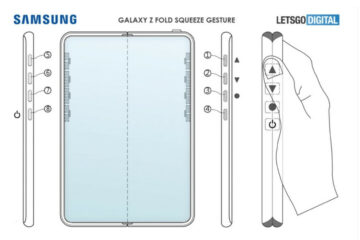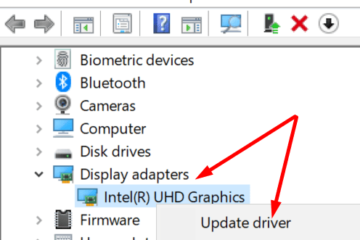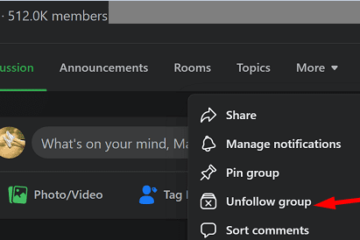IT Info
Google I/Oの日です!!ここで、冒頭の基調講演
を見ることができます。 皆さん、今日はその日です! Google I/Oが復活し、本日午後1時ESTにメイン基調講演が始まります。 すべてのセッション、デモ、その他の基調講演をご覧くださいが、正直に言うと、 I/Oの冒頭の基調講演は常に最大かつ最高です。 Android 12に関するニュース、Googleアシスタントのアップデート、WearOSの変更、ChromebookとChrome OSに関するニュース、そしておそらくもっとたくさんのニュースを期待しています。 Pixelの可能性がありますBudsAとPixel5aの両方が登場します。また、来たるPixel6のいじめも今日見たいと思っています。 これらのことは約束されていませんが、それぞれ可能性があります。 Googleがイベントで新しいPixelbookをドロップすることについて多くの質問がありましたが、今日、それが発生する現実はほとんどないと言いがちです。 広告 いずれにせよ、次の数日はGoogleがハードウェアとソフトウェアの各部門で今後12か月に計画しているすべてのコンテンツとニュース。視聴してライブで視聴したい場合は、ここでそれを実行して、時間を節約できます。埋め込みを下にドロップしたので、後で検索する必要はありません。 Googleの公式YouTubeチャンネルにアクセスしたり、登録したりすることもできます。より公式な立場でイベントを開催し、 Google I/OWebサイトから視聴してください。 楽しみにしており、今日体験できるすべての新しいことについて話し合うのが待ちきれません。 [埋め込みコンテンツ] これを共有する: